
- •Оглавление
- •Предисловие
- •Введение
- •Начало работы
- •Создание таблицы
- •Защита ячеек от ошибок ввода
- •Сортировка
- •Подведение итогов
- •Анализ реализации товаров
- •Динамика продаж
- •Фильтрация списков
- •Расширенный фильтр
- •Функции Excel
- •Сводные таблицы
- •Графики по данным из сводных таблиц
- •Консолидация данных
- •Защита книги Excel
- •Контрольные вопросы
- •Заключение
- •Библиографический список
- •WWW-ссылки
- •680042, г. Хабаровск, ул. Тихоокеанская, 134, ХГАЭП, РИЦ
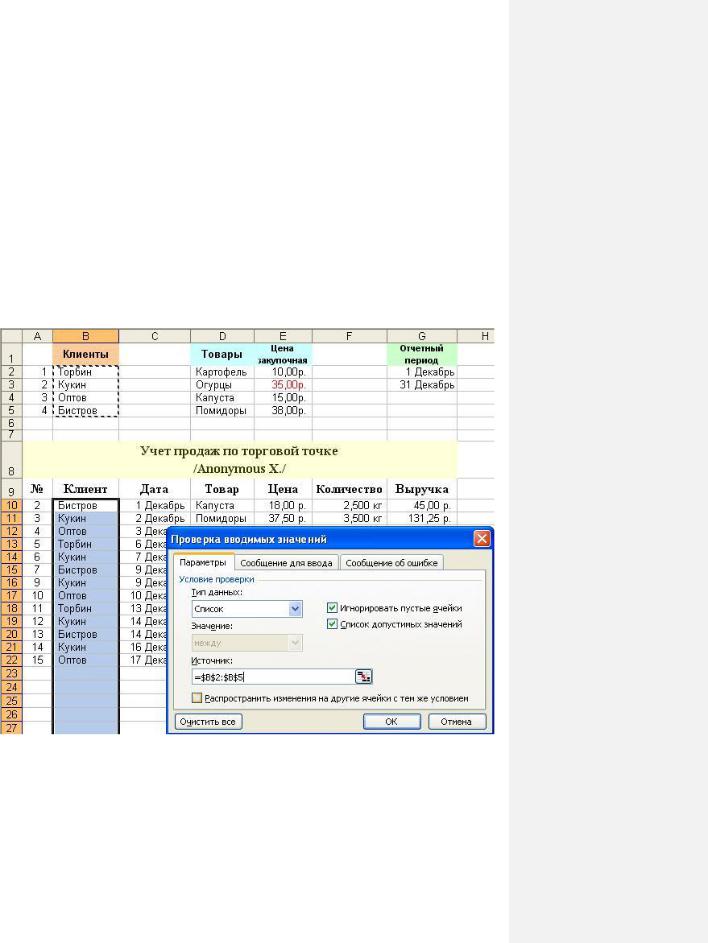
13
Лабораторная работа 2
Защита ячеек от ошибок ввода
Цель: Изучить средства защиты ячеек от ошибок ввода наложением условий проверки.
Задание на лабораторную работу. Защитить ячейки с данными раз-
личных типов от ошибок ввода, проверить введенные данные.
Порядок выполнения лабораторной работы Лист 3Защита. Скопируйте предыдущий лист на третий лист книги.
Создайте над базой данных фиксированные списки наименований товаров (всего четыре наименования) и список постоянных покупателей (всего четыре клиента). Образец смотри на Рис. 4.
Рис. 4. Наложение условия проверки в ячейках поля Клиент
Выделите 30 ячеек столбца Клиент, B10:B39 на Рис. 4. Выполните команду Данные – Проверка. В списке Тип данных выберите пункт Список. В поле Источник внесите диапазон условий для проверки по списку посто-
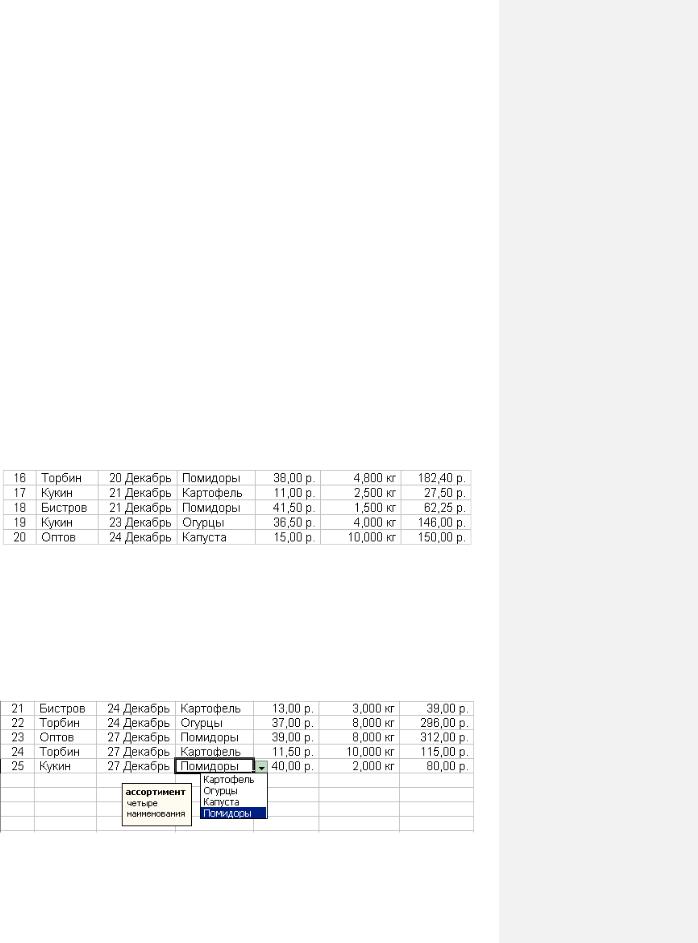
14
янных клиентов (на Рис. 4 $B$2:$B$5). Диапазон задавайте визуально, обводя курсором мыши, в этом случае ссылка автоматически берется как абсолютная. OK. Аналогичным образом задайте условия на ячейки столбца Товар по списку наименований товаров.
Выберите все ячейки в столбце Количество. Дайте команду Данные – Проверка. В поле Тип данных выберите пункт Действительное. В полях Минимум и Максимум введите соответственно 0 и 10. Аналогично задайте условия на ячейки столбца Цена между 0 и 100.
Условие на дату задайте ссылками на ячейки начала и конца отчетного периода, $G$2 и $G$3 на Рис. 4. При задании условия проверки используйте абсолютные адреса этих ячеек. Быстро расставить знак доллара в адресах можно функциональной клавишей F4.
Сделайте активной любую ячейку в столбце Клиент. У ячейки должна появиться справа кнопка, раскрывающая список допустимых значений, смотри, например, Рис. 6. Ввод в защищенную ячейку производится выбором значения из этого списка. Убедитесь, что в ячейку невозможно ввести произвольное значение, отсутствующее в списке. Аналогично для товара, а также при попытке ввести Количество больше 10 или Цена больше 100. Введите еще пять позиций продаж с Рис. 5.
Рис. 5. Позиции продаж № 16–17
Добавьте в условия на ячейки сообщения при вводе и сообщения при ошибке –  Предупреждающие, помогающие вводить данные. Это делается на второй и третьей вкладках окна Проверка. На Рис. 8 показано сообщение, которое выдает защищенная ячейка Е25. Примерные тексты сообщений приведены в табл.2.
Предупреждающие, помогающие вводить данные. Это делается на второй и третьей вкладках окна Проверка. На Рис. 8 показано сообщение, которое выдает защищенная ячейка Е25. Примерные тексты сообщений приведены в табл.2.
Рис. 6. Ввод данных в защищенные ячейки
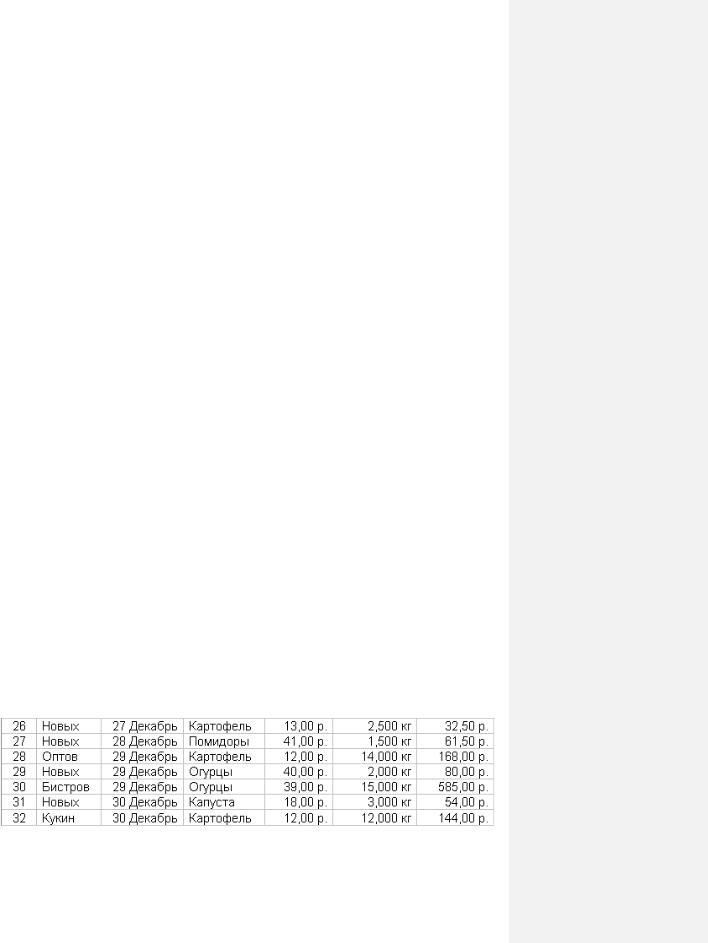
15
Тексты сообщений
|
|
Таблица 2 |
|||
|
|
|
|
|
|
Поле |
Сообщение при вводе |
Сообщение об ошибке |
|||
|
|
|
|
|
|
Клиент |
клиентов |
нет в списке |
|||
четыре |
постоянных клиентов |
||||
|
|||||
|
|
|
|
||
Дата |
период |
не входит |
|||
01–31 декабря |
в отчетный период |
||||
|
|||||
|
|
|
|
||
Товар |
ассортимент |
нет в списке |
|||
четыре наименования |
таким товаром не торгуем |
||||
|
|||||
|
|
|
|
||
Цена |
цена реализации |
не более |
|||
около закупочной |
100 руб. |
||||
|
|||||
|
|
|
|
||
Количество |
не более |
у нас весы |
|||
10 кг |
до 10 кг |
||||
|
|||||
|
|
|
|
|
|
Распространите подправленные условия на ячейки вниз по таблице на тридцать строк. Добавьте еще пять позиций продаж № 21–25 в свою таблицу с Рис. 6.
Лист 4Проверка. В ячейках БД могут быть ошибки или неверные данные, например, когда данные вводились в таблицу до включения проверки, их можно занести и при включенной проверке копированием текста в защищенные ячейки. Для эксперимента внесите произвольные искажения в данные: задайте неверное название товара или покупателя, укажите количество больше 10. Выполните команду Сервис – Зависимости – Панель зависимостей. Щелкните кнопку  Обвести неверные данные. Убедитесь, что ошибки обнаружены и обведены красным цветом. Исправьте ошибки и еще раз примените кнопку
Обвести неверные данные. Убедитесь, что ошибки обнаружены и обведены красным цветом. Исправьте ошибки и еще раз примените кнопку  Обвести неверные данные. Убедитесь, что круги исчезли.
Обвести неверные данные. Убедитесь, что круги исчезли.
Добавьте еще одного покупателя в список постоянных клиентов – Новых, а также расширяем возможность реализации в торговой точке по количеству до 15 кг (приобрели новые большие весы). Внесите изменения в проверку вводимых данных так, чтобы учитывались новые данные. Добавьте еще семь позиций с использованием новых данных с Рис. 7.
Рис. 7. Позиции продаж для ввода после корректировки защиты
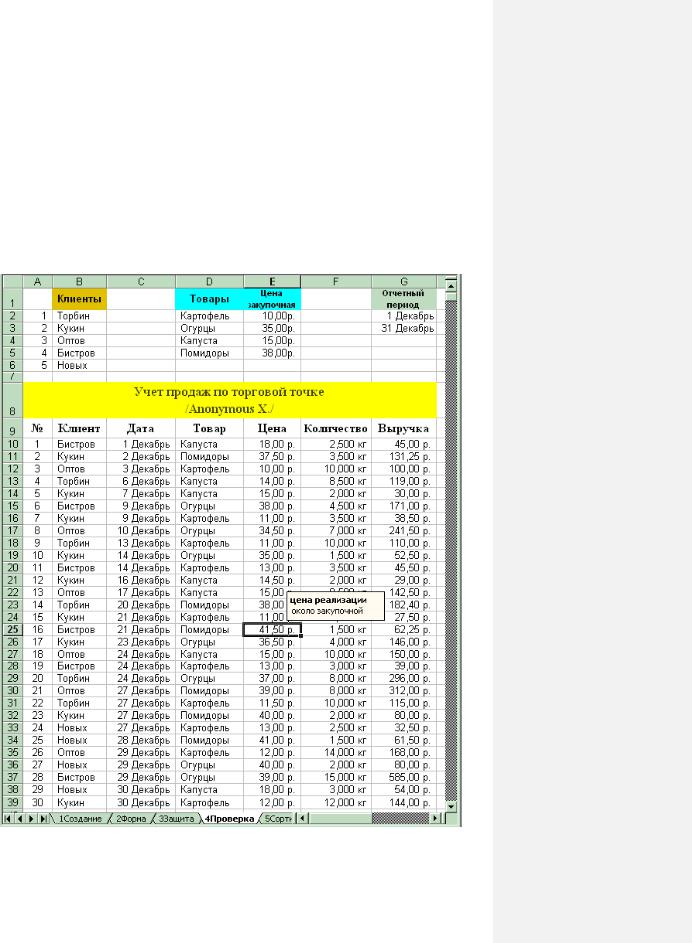
16
Перенумеруйте записи в столбце № с 1 по 30. Автоматическая нумерация осуществляется протаскиванием маркера заполнения с нажатым Ctrl. Выверите все данные, введенные в таблицу Учет продаж, по образцу на Рис. 8.
Форма отчетности по лабораторной работе 2. Книга продаж, на четвертом листе 4Проверка таблица Учет продаж из 30 записей за один месяц по пяти клиентам, четырем наименованиям товаров с работающей защитой, с сообщениями при вводе и об ошибке на защищенных ячейка, подтверждение отсутствия ошибок кнопкой  Обвести неверные данные.
Обвести неверные данные.
Рис. 8. Список продаж
